Aug 14, 2025 • Categoría: Recuperación de archivos • Soluciones probadas
El historial de búsqueda en la web se almacena en todos los navegadores. Solamente no se guardan cuando tienes activada la navegación privada o el modo incógnito. En el modo de incógnito, su historial de navegación no queda registrado y los sitios web que visita no suelen ser almacenados en la caché.
A parte de los navegadores, también los servicios registran el historial para mejorar la experiencia del usuario — la búsqueda de Google no es una excepción.
En algunos casos, el usuario no puede eliminar o borrar su historial de búsqueda en Google, o los datos de su navegador (historial, cookies, y cachés).
Al utilizar el motor de búsqueda de Google, con independencia del navegador que utilices, Google guarda tus búsquedas. Si tuviste o sigues teniendo problemas para buscar y eliminar tu historial de búsqueda o datos de Google —o simplemente no puedes encontrar dónde están ubicados... menos mal que hoy te topaste con esta página.
Esta página expondrá las distintas formas y soluciones para limpiar o eliminar por completo el historial de búsqueda de Google. También aprenderás a ver el historial de búsqueda de Google en Chrome, Firefox, Safari, y MyActivity (Web) de Google.
- Parte 1: Cómo ver el historial de Búsqueda de Google en Varios Navegadores (Chrome, Safari, Firefox)
- Parte 2: Cómo eliminar el Historial de Búsqueda de Google en varios navegadores (Chrome, Safari, Firefox)
- Parte 3: Cómo Borrar Completamente el Historial de Búsqueda de Google con BitRaser File Eraser
- Parte 4: Gestión de la Actividad de Búsqueda que Rastrea Google
- Pensamientos Finales
Parte 1: Cómo ver el historial de Búsqueda de Google en Varios Navegadores (Chrome, Safari, Firefox)
Ysi no sabes dónde encontrar tu historial de búsqueda, simplemente sigue los pasos que se indican a continuación para verlo.
¿Cómo ver el historial de búsqueda en Chrome?
Sigue los pasos siguientes para ver el historial de navegación en tu navegador Chrome.
Paso 1: Inicia tu navegador.
Abra su navegador y busque los 3 puntos o la flecha roja para las versiones obsoletas (versión Chrome Mobile) y haga clic en ella.
Paso 2: Haz clic en Historial.
Seleccione "Historial" en los artículos del menú que aparecen... algo así como la imagen de abajo.
Alt: menú-historial
Paso 3: Haga clic en el historial de Chrome y vea todo su historial de navegación
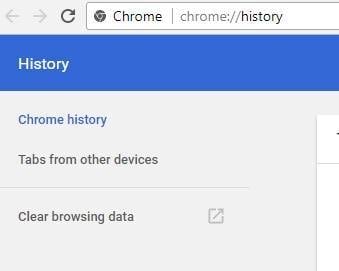
¿Cómo puedo ver el historial del navegador en Firefox?
Por favor sigue los siguientes pasos para ver el historial de navegación en Firefox.
Paso 1: Inicie su navegador Firefox.
Paso 2: Haga clic en la barra de menús
Tras hacer clic en la barra de menús, se mostrarán las opciones.
Paso 3: Haz clic en "Historial" en las opciones.
Paso 4: "Mostrar Todo El Historial"
Puedes seleccionar el rango de fechas para el que quieres ver el historial.
Para versiones anteriores de Firefox, haz clic en "Ver" que se encuentra en el menú de la parte superior del navegador y selecciona "Barra Lateral". Luego, seleccione "Historial" y luego el botón "Ver". Luego, selecciona la opción "Por Fecha y Sitio" para ver tu historial de navegación.
¿Cómo se ve el historial del navegador en Safari?
Safari tiene una de las mejores interfaces para ver el historial de navegación. Por favor siga los siguientes pasos para ver el historial de navegación en Safari.
Paso 1: Inicie el navegador Safari.
Paso 2: Haz clic en la pestaña Historial
Paso 3: Luego, mostrar todo el historial
Se mostrará tu historial de navegación.
Parte 2: Cómo eliminar el Historial de Búsqueda de Google en Varios Navegadores (Chrome, Safari, Firefox)
Siga los pasos para que su navegador elimine su historial.
¿Cómo Eliminar el Historial en Chrome?
Paso 1: Inicie su navegador.
Abre tu navegador y busca los 3 puntos o la flecha roja para las versiones obsoletas (versión de Chrome Mobile) y haz clic en ella.
Paso 2: Haz clic en Historial.
Seleccione "Historial" en los elementos de menú que aparecen... algo así como la imagen de abajo.
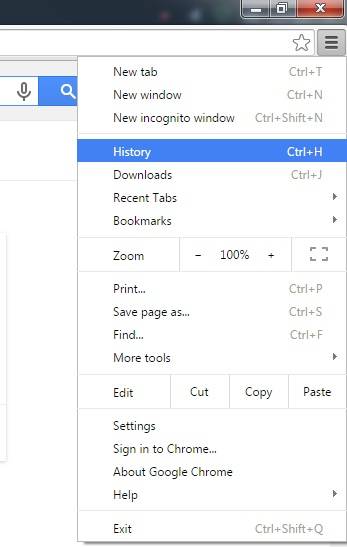
Paso 3: Haz clic en borrar el historial de navegación
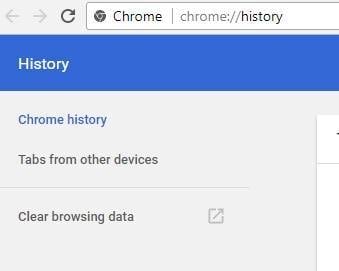
Al hacer clic en "Historial" del menú se abre una nueva ventana con las opciones que necesitas. Busque "Borrar el historial de navegación" y haga clic en él. Serás dirigido a la configuración de Chrome. En la página de configuración, verás más opciones como la de establecer la duración para borrar el historial (un día, una semana, un mes, o incluso para siempre).
Paso 4: Seleccione el tipo de datos del navegador que desea borrar.
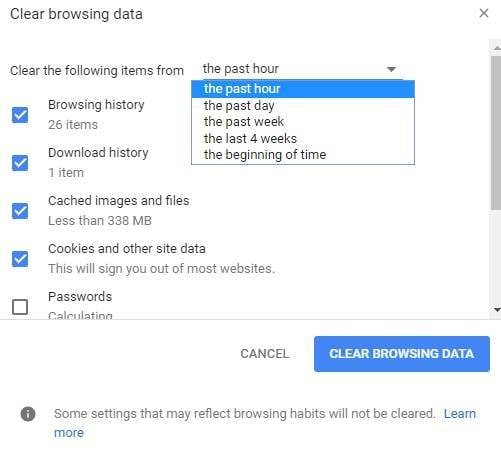
Paso 5: Haz clic en el botón "Borrar datos de navegación".
Tu historial de navegación se borrará de Chrome pero no del todo de tu dispositivo. En este momento, cualquiera podrá utilizar una herramienta de recuperación de datos para recuperar su historial de navegación "Eliminado".
¿Cómo Eliminar el Historial en Firefox?
Siga los pasos que se indican abajo para limpiar o eliminar su historial en Firefox.
Paso 1: Inicie Firefox
Paso 2: Haz clic en el icono de la biblioteca
Paso 3: Haz clic en el historial
Paso 4: Limpia el historial reciente.
Eso es todo. Se borrará el historial del navegador. Pero es muy importante tener en cuenta que este método no elimina permanentemente el historial. La herramienta que se sugiere en la siguiente parte de este artículo realiza un cierre permanente.
¿Cómo Eliminar el Historial en Safari?
Sigue estos sencillos pasos para borrar el historial de navegación de Safari.
Paso 1: Inicie su navegador Safari.
Paso 2: Haz clic en "Safari" o en "Historial" (para versiones antiguas de Safari)
Paso 3: Seleccione "Borrar el historial".
El historial de tu navegador se borrará. Pero aún puede recuperarse con herramientas de recuperación de datos. Para borrar definitivamente el historial del navegador, utiliza la herramienta sugerida en la siguiente parte de este artículo.
¿Quieres limpiar o borrar tu historial de forma real y permanente? Lea la siguiente sección para saber cómo lograrlo.
Parte 3: Cómo Borrar Completamente el Historial de Búsqueda de Google con BitRaser File Eraser
Si desea borrar realmente su historial de navegación más allá de la recuperación, debería considerar el uso de un software o herramienta dedicada para borrarlo. Una de las mejores herramientas para borrar los datos del navegador es el programa BitRaser.
En ocasiones, tras la eliminación de archivos, éstos permanecen comprimidos y desmenuzados en algún lugar profundo de sus particiones de archivos –sí, por eso se pueden recuperar los archivos. Si desea que su historial de navegación no sea rastreado, debería considerar el uso del programa BitRaser. BitRaser borra permanentemente archivos y datos del navegador (incluyendo cachés y cookies) por ti.
Stellar BitRaser es un programa capaz de eliminar permanentemente:
- Archivos y carpetas
- Aplicaciones instaladas
- Datos de Internet (cachés e historial)
- Espacio de disco no utilizado
Esta herramienta es compatible con 17 algoritmos de borrado reconocidos internacionalmente. Estos algoritmos pueden borrar permanentemente los datos almacenados en directorios y navegadores. Aprenda los sencillos pasos para eliminar los datos del navegador con BitRaser a continuación. Siga los siguientes pasos para borrar permanentemente su historial de navegación con BitRaser.
Pasos para Eliminar Permanentemente los Datos de Navegación con BitRaser
Paso 1: Descarga e instala el programa (si no está en tu dispositivo)
Paso 2: Inicie el programa BitRaser
Paso 3: Seleccione Actividades de Internet en el panel de la izquierda del software.
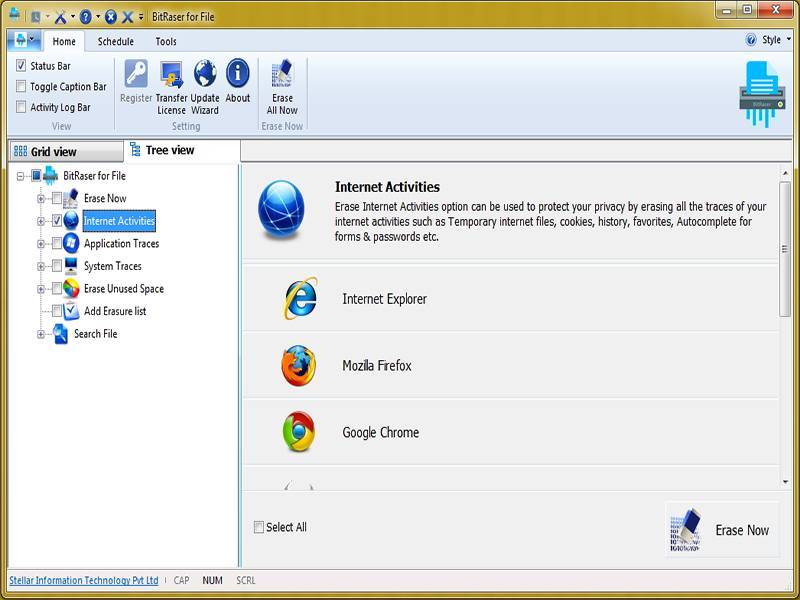
Paso 4: Selecciona el navegador del que quieres eliminar los rastros (por ejemplo, Google Chrome)
Paso 5: Pulsa el botón "Borrar Ahora".
Tus registros de Internet en el navegador que seleccionaste deberían ser eliminados permanentemente. Si repetir el proceso te hace sentir más cómodo, no dudes en repetirlo.
Parte 4: Gestión De La Actividad De Búsqueda Que Google Rastrea
- Google realiza un seguimiento abierto de tus actividades para que puedas gestionarlas tú mismo. Aparte de guardar sus rastros y datos de Internet en los navegadores, google también almacena esta información en sus servidores. Los datos guardados en los servidores de Google no se pueden borrar ni eliminar de los navegadores ni de las aplicaciones de terceros. Menos mal que google proporciona una plataforma para ver y gestionar los datos que tiene sobre ti y tu historial de búsqueda.
- Para administrar sus actividades en Google visite https://myactivity.google.com/myactivity. En la página, encontrará los distintos datos que Google tiene sobre ti. Desde las aplicaciones que usas, cuándo fue la última vez que utilizaste dichas aplicaciones hasta las consultas de búsqueda que introdujiste en la búsqueda de Google con independencia de los navegadores. Podrás acceder a tu historial de búsquedas recientes aunque las hayas eliminado y borrado de tus navegadores.
- Si no quieres que Google rastree tus consultas de búsqueda, deberías considerar usar otros servicios de búsqueda como DuckDuckGo. A nivel del navegador, si no quieres que se registre tu historial de navegación, deberías navegar en privado o en modo incógnito.
Pensamientos Finales
¡Todo el mundo desea proteger su privacidad pero pequeñas cosas como nuestro historial de navegación pueden revelar grandes datos sobre nosotros! Aquí encontrará los pasos para limpiar, eliminar y borrar los datos del navegador y los registros de las actividades de Internet en varios navegadores. También se mencionó que borrar el historial de navegación de los navegadores no borra los datos de forma permanente puesto que pueden ser recuperados por aplicaciones de recuperación de datos. Se ha sugerido una herramienta (BitRaser) para borrar definitivamente los datos del navegador y los registros de Internet; también los pasos necesarios a seguir.
Los procedimientos y pasos explicados en este artículo te serán de ayuda particularmente si has estado luchando por eliminar definitivamente los rastros de tu historial de navegación pero sin éxito.

Recoverit - Tu mejor software de recuperación de archivos
- Recupera archivos de más de 1000 formatos de forma rápida, segura y fácil.
- Admite la recuperación de datos desde papelera de reciclaje, disco duro, tarjeta de memoria, unidad USB, cámara y más de 2000 dispositivos de almacenamiento.
- Recuperar datos perdidos por borrado accidental, corrupción de dispositivo, ataque de virus, y en más de 500 escenarios.
- Sistema operativo compatible: Windows 11/10/8/7/Vista, macOS 10.10 ~ 14 (Sonoma). Compatible con Bitlocker, T2, M1 y M2
Soluciones para archivos
- Recuperar documentos
- Borrar y recuperar archivos
- ¿Cómo Eliminar archivos?
- ¿Cómo Recuperar Archivos Eliminados Permanentemente?
- ¿Cómo recuperar archivos gratis?
- ¿Cómo recuperar archivos de Illustrator eliminados?
- Eliminar y recuperar más





Alfonso Cervera
staff Editor